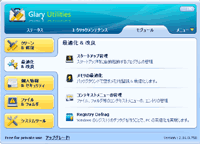Windowsの高速化と安定化に役立つフリーソフト、Glary Utilitiesの紹介です。
たった1クリックでシステムの様々な部分をクリーンアップ可能。
他にも様々なツールが統合されていて、すごく便利です。
ページ内目次
- ダウンロード先
- Glary Utilitiesの特徴
- インストール・日本語化など
- Glary Utilitiesの使い方1:ワンクリック メンテナンス
- Glary Utilitiesの使い方2:各種モジュール ⇒ クリーン&修復
- 最適化&改良タブ
- その他ツール群
- あとがき
Glary Utilitiesのダウンロード先
Glary Utilities(公式)
フリー版のほか、更に高機能な有料のPro版(30日間試用可能)もあります。
Glary Utilitiesの特徴
ライセンス:フリーソフト(個人利用・非商用に限ります)
対象OS:Windows 2000、XP、Vista、7 :32bit、64bit対応。
- ワンクリックで
・レジストリのゴミ掃除
・一時ファイル除去
・ショートカット修復
・各種履歴消去
・(危険と思われる)スタートアップの除去 ・スパイウェア除去
を一気に行えます - Windows標準の各種メンテナンスツールへの簡単アクセスが可能。
- 強力なHDDクリーナー搭載
- レジストリのデフラグ機能搭載
- その他、機能盛りだくさん
インストール方法・日本語化
Glary Utilitiesは2007年末より日本語にもローカライズされています。
(現在は23カ国の言語に対応)
ダウンロード先は英語ですが、インストーラーも日本語に対応しています。
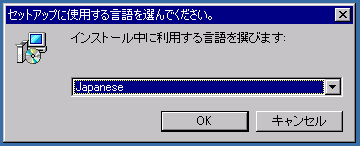
▲最初に言語選択をします。
あとはごく一般的なインストール方法でOK。
インストール時、特に迷う事はありませんが。。。
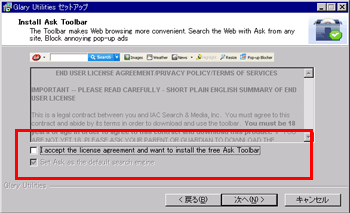
▲途中Ask Toolbarも一緒にインストールしようとしてきます。
チェックはOFFにしてインストールしないようにしておきましょう。
インストール時の注意はこれくらいです。
Glary Utilitiesの使い方1:ワンクリック メンテナンス
まずはGlary Utilitiesの一番便利な機能、1クリックメンテナンスの解説
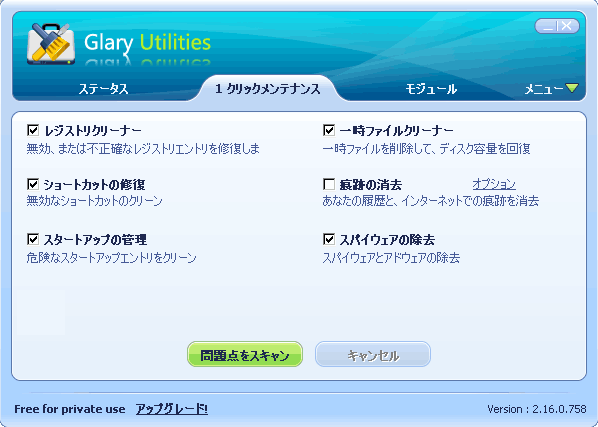
▲クリックで拡大
とにかくコレが便利すぎ。ワンクリックするだけでOK
Windowsに詳しくなくても、初期設定のまま「スキャン」>「問題点を修復」すれば大丈夫。
- 「痕跡の消去」は、右サイドにある「オプション」をしっかり設定する事。
「あれもこれも」と削除対象にしない。
・ブラウザに記憶されたサイトのパスワードまで消しちゃうと逆に不便になります。
・Windowsのスタートメニューの記録を消すとこれも不便になっちゃうかも。
緑色の「問題点をスキャン」ボタンクリック>「問題点を修復」ボタンクリックで
PCメンテナンスは完了です。
注意:レジ
ストリクリーナーはかなり強力です。
一部ツール類の作動に影響が出ます。初期設定のまま利用すると(当方で確認している中では)Win7Codecsのコーデック設定ダイアログ、
RealPlayerの動画ダウンロードボタンなどの作動が無効になります。(バージョンにより挙動は異なると思うけどやり過ぎな気がします)
レジストリの掃除はCCleanerを利用した方が良いかもしれません。
Glary Utilitiesの使い方2:各種モジュール

▲モジュールタブ内、各種モジュールの簡単な説明をします
クリーン&修復
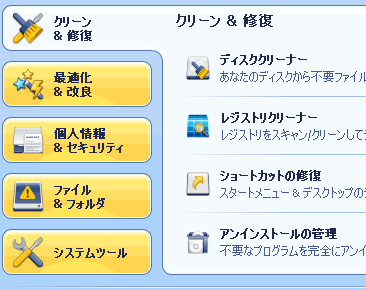
- ディスククリーナー(便利)
ビックリするぐらい色々な不要ファイルを見つけ出し、削除してくれます。
- レジストリクリーナー
ワンクリックメンテナンスと同じものですが、ここで更に細かく設定可能です。 - ショートカットの修復
ワンクリックメンテナンスと同じものですが、どのドライブに対してスキャンを行うか、対象から外すかなどの細かい設定が可能です。 - アンインストールの管理
インストールしたアプリケーションの修復や削除が可能。
ディスククリーナーの注意事項
*.bak、*.oldなどの拡張子で自分でバックアップを作成している人は注意。オートでお任せすると勝手に削除されちゃったりします。
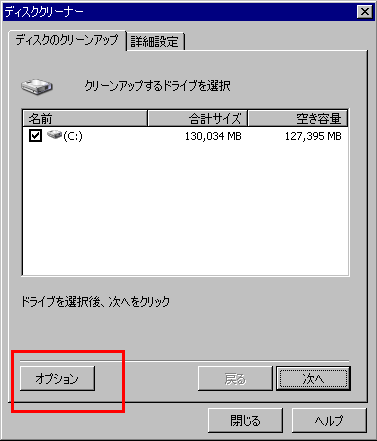
▲オプションをクリックして
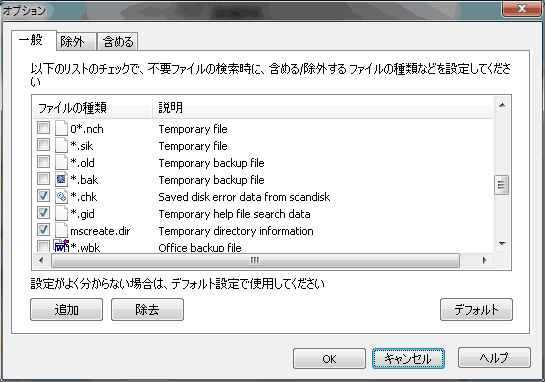
▲削除対処から除外したいファイルのチェックは外しておく。
最適化&改良タブ
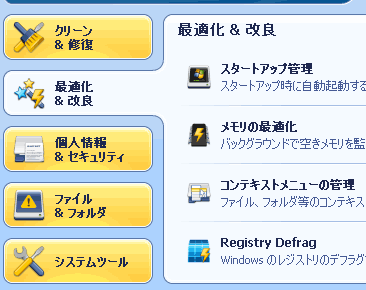
- スタートアップ管理
スタートアップに登録されている項目を管理し、Windowsの起動を体感上で高速にする事が出来ます。
- スタートアップ項目から除外
- 重要でない項目を遅延スタートさせる
しかしソフトウェアのアップデート等々ですぐに元に戻ります。 - メモリの最適化(便利)
Glary Utilities常駐させてメモリ管理できます。メモリの少ないPC(例えばXPで512MB以下、Vistaで1GB以下)で効果大です。
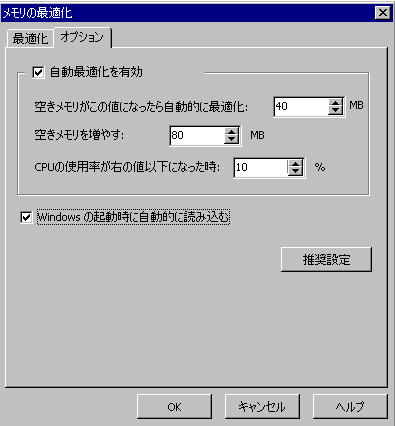
▲クリックで拡大
私の環境では、512MBのメモリを搭載したXP(サブのノートPC)で上記のように設定しています。メモリが足りなくなる直前にメモリを必要量だけ解放。HDDスワップを未然に回避してくれます。(上記はネットとワープロのみの場合。メインで使用しているPCの場合は、この倍ぐらいの数値が適当だと思います) - コンテキストメニューの管理
右クリックで表示される各種メニューから、いらないものを隠すまたは完全削除出来ます。
ソフトを沢山インストールして、右クリックで表示されるコンテキストメニューがぐちゃぐちゃになった人にはありがたいツールです。 - RegistryDefrag
レジストリのデフラグが行えます。
NTREGOPTよりやや機能は低い気がしますが、高速かつ安定しています。
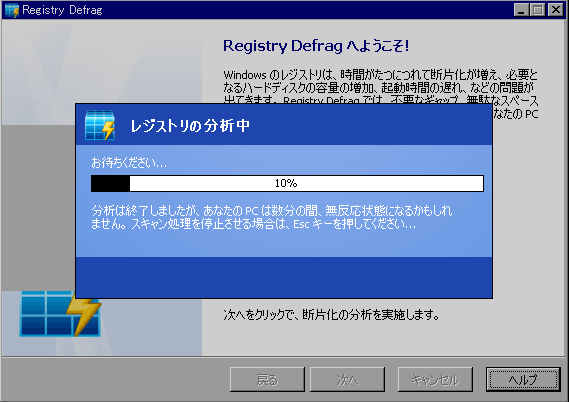
▲クリックで拡大
Glary UtilitiesのRegistryDefragでデフラグ中。終了後は再起動が必要になります。
その他ツール群
他機能も、便利なものが揃っています。
ここまでの解説と同様な形で利用可能です。
ざっと画像だけで紹介。

▲個人情報&セキュチティから利用できるアイテム
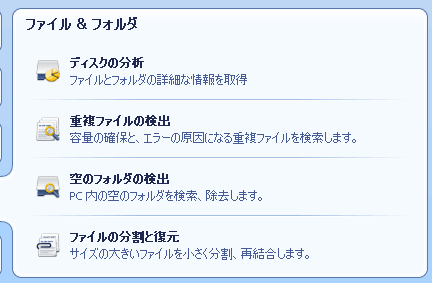
▲ファイル&フォルダタブから利用できるアイテム
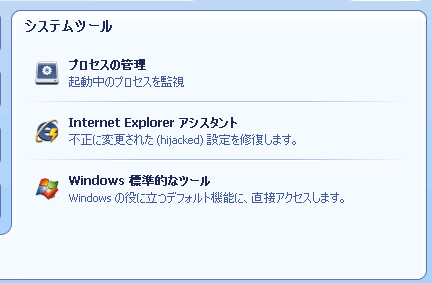
▲システムツールタブから利用できるアイテム(便利)
これがまた意外に便利。
Internet Explorerアシスタントを使うと(設定にはかなり知識が必要ですが)不安定になったIEをチョイチョイっと元に戻すことが出来ます。
Windows 標準的なツールを使うと、Windows標準のOSメンテナンスツールにワンクリックでアクセス可能。「チェックディスク」・「システムファイルの検査」の項目なんかは、ワンクリックでcmd窓が開いて勝手にchkdsk c: /Fやsfcコマンドが始まっちゃって逆にビックリしますけど(^_^;
あとがき
当環境では現在4ヶ月ほど愛用していますが、OSの調子が悪くなるなどは一切ありません。
しかし、OSの様々なシステムを変更するツールなので、自分でよく解らない部分まで設定変更するのは辞めておきましょう。